Virus Trojan:Win32/Fuerboos
![]() Écrit par Tomas Meskauskas le
Écrit par Tomas Meskauskas le
Guide de suppression du virus Trojan:Win32/Fuerboos
Qu'est-ce que Trojan:Win32/Fuerboos ?
Trojan:Win32/Fuerboos est le nom d'une menace détectée par Windows Defender. Bien que le message indique que Trojan:Win32/Fuerboos est présenté comme une menace à haut risque, c'est souvent un "faux positif". Par conséquent, la suite antivirus détecte un fichier légitime comme étant malveillant et l'élimine.
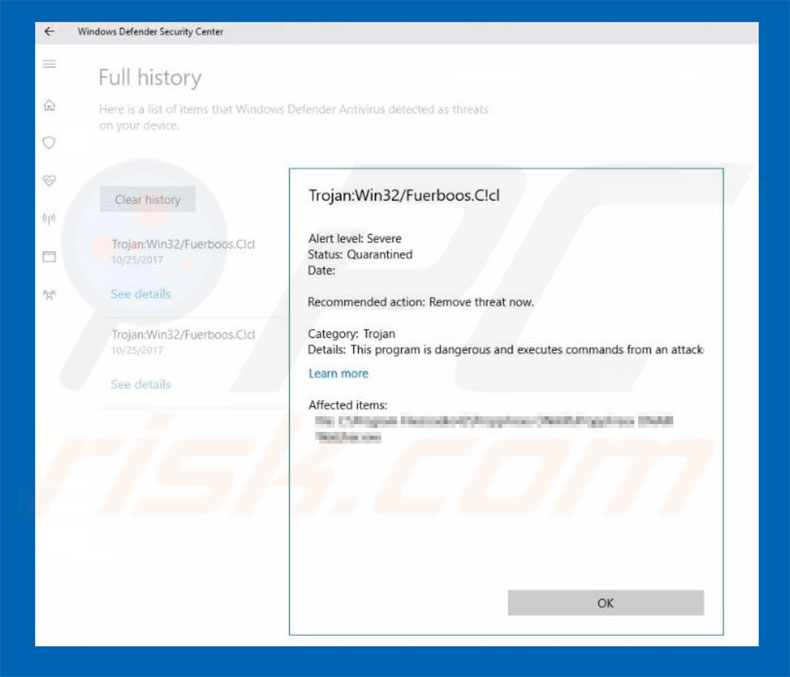
Ces "faux positifs" sont généralement dus à des entrées erronées dans des bases de données malveillantes qui contiennent des informations trompeuses. Par conséquent, les suites antivirus finissent par traiter les fichiers légitimes comme des fichiers malveillants. Dans ce cas, le faux positif est détecté par l'intelligence artificielle de Windows Defender. La détection de faux positifs peut sembler insignifiante, mais les données détectées sont supprimées (les suites antivirus suppriment définitivement les fichiers). Par conséquent, les faux positifs peuvent entraîner la perte de données importantes. Heureusement, les développeurs d'anti-virus mettent fréquemment à jour les bases de données et les faux positifs ne durent généralement pas longtemps. Si vous recevez des notifications concernant cette menace, mettez immédiatement à jour votre suite antivirus. Dans certains cas, les bases de données contiennent des entrées légèrement trompeuses. Par exemple, la liste des fichiers malveillants contient des entrées légitimes, ce qui entraîne une fausse détection positive. Il y a donc peu de chances que le virus Trojan:Win32/Fuerboos soit inclus. Si vous êtes averti de sa présence, scannez le système à l'aide de plusieurs suites antivirus pour vous en assurer. Rappelez-vous, cependant, qu'une seule suite antivirus doit être installée à la fois. Ces programmes peuvent interférer, ce qui peut entraîner des résultats d'analyse inexacts.
| Nom | Logiciel malveillant Trojan:Win32/Fuerboos |
| Type de menace | Cheval de troie, virus de vol de mot de passe, logiciel malveillant bancaire, logiciel espion |
| Symptômes | Les chevaux de Troie sont conçus pour infiltrer furtivement l'ordinateur de la victime et rester silencieux, de sorte qu'aucun symptôme particulier n'est clairement visible sur une machine infectée. |
| Méthodes de Distribution | Pièces jointes infectées, publicités en ligne malveillantes, ingénierie sociale, logiciels de crackage. |
| Dommage | Renseignements bancaires volés, mots de passe, vol d'identité, ordinateur de la victime ajouté à un botnet. |
| Suppression | Pour éliminer d'éventuelles infections par des maliciels, analysez votre ordinateur avec un logiciel antivirus légitime. Nos chercheurs en sécurité recommandent d'utiliser Combo Cleaner. |
Il y a beaucoup de faux positifs similaires à Trojan:Win32/Fuerboos. Par exemple, Trojan.gen.npe.2, ERDNT.LOC, Trojan:O97M/DPLink.A et plusieurs autres. Dans certains cas, les fichiers légitimes sont classés dans la catégorie des logiciels malveillants, dans d'autres, les entrées de la base de données sont complètement aléatoires (le logiciel malveillant n'existe même pas et une entrée contient simplement une liste de fichiers légitimes aléatoires). Dans tous les cas, le résultat est identique - suppression des données utiles.
Comment Trojan:Win32/Fuerboos a-t-il infiltré mon ordinateur ?
Il existe des centaines de méthodes de distribution de logiciels malveillants, mais les cinq plus populaires le sont : 1) les infections en chaîne [un virus en propage un autre] ; 2) les campagnes de pourriels ; 3) les fausses mises à jour de logiciels ; 4) les réseaux peer-to-peer[P2P] ; et 5) les sources de téléchargement de logiciels tiers. Les campagnes de spam propagent les pièces jointes malveillantes (généralement des documents Microsoft Office) qui, une fois ouvertes, téléchargent et installent des logiciels malveillants. Les fausses mises à jour infectent le système en exploitant des bogues ou des failles logicielles obsolètes ou simplement en téléchargeant et en installant des logiciels malveillants plutôt qu'en promettant des mises à jour. Les réseaux P2P (torrents, eMule, etc.) et d'autres sources de téléchargement non officielles (sites d'hébergement de fichiers gratuits, sites de téléchargement de logiciels gratuits, etc.) présentent les exécutables malveillants comme des logiciels légitimes, incitant ainsi les utilisateurs à télécharger et installer des virus.
Comment éviter l'installation de logiciels malveillants ?
Le manque de connaissances et les comportements négligents sont les principales causes des infections informatiques. La clé de la sécurité est la prudence. Par conséquent, soyez très attentif lorsque vous naviguez sur Internet et que vous téléchargez/installez des logiciels. Analysez soigneusement chaque pièce jointe reçue. Si vous pensez que le fichier n'est pas pertinent ou qu'il a été envoyé par une adresse électronique suspecte ou inconnue, ne l'ouvrez pas. Nous vous conseillons de télécharger vos programmes à partir de sources officielles uniquement, en utilisant des liens de téléchargement directs. Les téléchargeurs/installateurs tiers incluent souvent des applications malveillantes, et ces outils ne devraient donc jamais être utilisés. De plus, gardez les applications installées à jour. Pour y parvenir, cependant, utilisez les fonctionnalités implémentées ou les outils fournis par les développeurs officiels. Il est également primordial de disposer d'une suite antivirus/anti-spyware de bonne réputation installée et opérationnelle. Si vous pensez que votre ordinateur est déjà infecté, nous vous recommandons d'effectuer un scan avec Combo Cleaner pour éliminer automatiquement les logiciels malveillants infiltrés.
Trojan:Win32/Fuerboos informations de fichier :
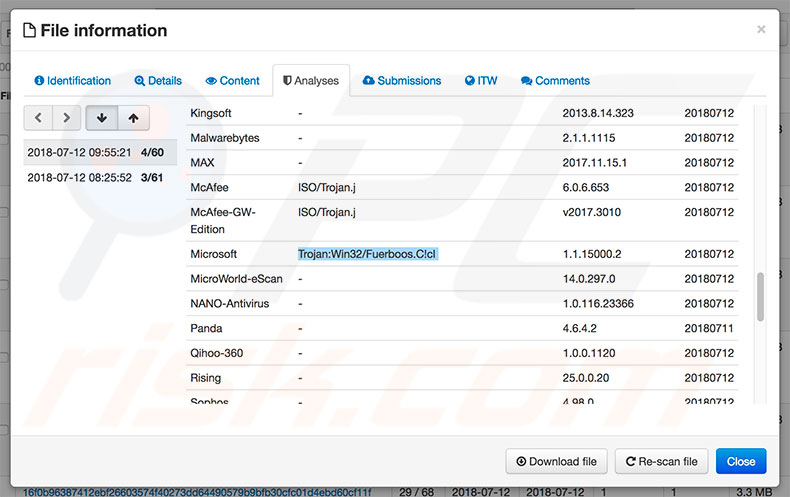
Suppression automatique et instantanée des maliciels :
La suppression manuelle des menaces peut être un processus long et compliqué qui nécessite des compétences informatiques avancées. Combo Cleaner est un outil professionnel de suppression automatique des maliciels qui est recommandé pour se débarrasser de ces derniers. Téléchargez-le en cliquant sur le bouton ci-dessous :
▼ TÉLÉCHARGEZ Combo Cleaner
Le scanneur gratuit vérifie si votre ordinateur est infecté. Pour utiliser le produit complet, vous devez acheter une licence pour Combo Cleaner. 7 jours d’essai limité gratuit disponible. Combo Cleaner est détenu et exploité par Rcs Lt, la société mère de PCRisk. Lire la suite. En téléchargeant n'importe quel logiciel listé sur ce site web vous acceptez notre Politique de Confidentialité et nos Conditions d’Utilisation.
Menu rapide :
- Qu'est-ce que Trojan:Win32/Fuerboos ?
- ETAPE 1. Suppression manuelle du logiciel malveillant Trojan:Win32/Fuerboos.
- ETAPE 2. Vérifier si votre ordinateur est propre.
Comment supprimer manuellement les logiciels malveillants ?
La suppression manuelle des logiciels malveillants est une tâche compliquée, il est généralement préférable de laisser les programmes antivirus ou anti-malware le faire automatiquement. Pour supprimer ce malware, nous vous recommandons d'utiliser Combo Cleaner. Si vous souhaitez supprimer un malware manuellement, la première étape consiste à identifier le nom du malware que vous essayez de supprimer. Voici un exemple d'un programme suspect exécuté sur l'ordinateur de l'utilisateur :

Si vous avez vérifié la liste des programmes en cours d'exécution sur votre ordinateur, par exemple en utilisant le gestionnaire de tâches et que vous avez identifié un programme qui semble suspect, vous devriez poursuivre ces étapes :
 Téléchargez un programme appelé Autoruns. Ce programme affiche les applications de démarrage automatique, l'emplacement du Registre et du système de fichiers :
Téléchargez un programme appelé Autoruns. Ce programme affiche les applications de démarrage automatique, l'emplacement du Registre et du système de fichiers :

 Redémarrez votre ordinateur en mode sans échec :
Redémarrez votre ordinateur en mode sans échec :
Utilisateurs de Windows XP et Windows 7 : Démarrez votre ordinateur en mode sans échec. Cliquez sur Démarrer, cliquez sur Arrêter, cliquez sur Redémarrer, cliquez sur OK. Pendant le processus de démarrage de votre ordinateur, appuyez plusieurs fois sur la touche F8 de votre clavier jusqu'à ce que le menu Options avancées de Windows s'affiche, puis sélectionnez Mode sans échec avec mise en réseau dans la liste.

Vidéo montrant comment démarrer Windows 7 en "Mode sans échec avec mise en réseau" :
Utilisateurs de Windows 8 : Démarrez Windows 8 est en mode sans échec avec mise en réseau - Allez à l'écran de démarrage de Windows 8, tapez Avancé, dans les résultats de la recherche, sélectionnez Paramètres. Cliquez sur Options de démarrage avancées, dans la fenêtre "Paramètres généraux du PC" ouverte, sélectionnez Démarrage avancé. Cliquez sur le bouton "Redémarrer maintenant". Votre ordinateur redémarre dans le menu "Options de démarrage avancées". Cliquez sur le bouton "Dépannage", puis sur le bouton "Options avancées". Dans l'écran des options avancées, cliquez sur "Paramètres de démarrage". Cliquez sur le bouton "Redémarrer". Votre PC redémarrera dans l'écran Paramètres de démarrage. Appuyez sur F5 pour démarrer en mode sans échec avec mise en réseau.

Vidéo montrant comment démarrer Windows 8 en "Mode sans échec avec mise en réseau" :
Utilisateurs Windows 10 : Cliquez sur le logo Windows et sélectionnez l'icône Alimentation. Dans le menu ouvert, cliquez sur "Redémarrer" tout en maintenant le bouton "Shift" enfoncé sur votre clavier. Dans la fenêtre "Choisir une option", cliquez sur "Dépannage", puis sélectionnez "Options avancées". Dans le menu des options avancées, sélectionnez "Paramètres de démarrage" et cliquez sur le bouton "Redémarrer". Dans la fenêtre suivante, cliquez sur le bouton "F5" de votre clavier. Cela redémarrera votre système d'exploitation en mode sans échec avec la mise en réseau.

Vidéo montrant comment démarrer Windows 10 en "Mode sans échec avec mise en réseau" :
 Extrayez l'archive téléchargée et exécutez le fichier Autoruns.exe.xtract the downloaded archive and run Autoruns.exe file.
Extrayez l'archive téléchargée et exécutez le fichier Autoruns.exe.xtract the downloaded archive and run Autoruns.exe file.

 Dans l'application Autoruns, cliquez sur "Options" en haut de l'écran et décochez les options "Masquer les emplacements vides" et "Masquer les entrées Windows". Après cette procédure, cliquez sur l'icône "Actualiser".
Dans l'application Autoruns, cliquez sur "Options" en haut de l'écran et décochez les options "Masquer les emplacements vides" et "Masquer les entrées Windows". Après cette procédure, cliquez sur l'icône "Actualiser".

 Vérifiez la liste fournie par l'application Autoruns et localisez le fichier malware que vous souhaitez éliminer.
Vérifiez la liste fournie par l'application Autoruns et localisez le fichier malware que vous souhaitez éliminer.
Vous devriez écrire le chemin complet et le nom. Notez que certains logiciels malveillants cachent leurs noms de processus sous des noms de processus Windows légitimes. A ce stade, il est très important d'éviter de supprimer les fichiers système. Après avoir localisé le programme suspect que vous souhaitez supprimer, cliquez avec le bouton droit de la souris sur son nom et choisissez "Supprimer".

Après avoir supprimé le malware via l'application Autoruns (ceci garantit que le malware ne s'exécutera pas automatiquement au prochain démarrage du système), vous devez rechercher le nom du malware sur votre ordinateur. Assurez-vous d'activer les fichiers et dossiers cachés avant de continuer. Si vous trouvez le fichier du malware, veillez à le supprimer.

Redémarrez votre ordinateur en mode normal. Suivre ces étapes devrait vous aider à supprimer tout logiciel malveillant de votre ordinateur. Notez que la suppression manuelle des menaces nécessite des compétences informatiques avancées, il est recommandé de laisser la suppression des logiciels malveillants aux programmes antivirus et antimalware. Ces étapes peuvent ne pas fonctionner avec les infections malveillantes avancées. Comme toujours, il est préférable d'éviter d'être infecté par des logiciels malveillants qui tentent de les supprimer par la suite. Pour assurer la sécurité de votre ordinateur, assurez-vous d'installer les dernières mises à jour du système d'exploitation et d'utiliser un logiciel antivirus.
Pour être sûr que votre ordinateur est exempt d'infections malveillantes, nous vous recommandons de le scanner avec Combo Cleaner.
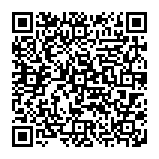
▼ Montrer la discussion